Win8禁止程序开机自启技巧
时间:2025-09-14 22:12:56 185浏览 收藏
还在为Win8系统开机慢而烦恼吗?本文详细介绍了三种有效方法,教你轻松禁止程序开机自启,优化系统性能。通过**任务管理器**,你可以快速禁用不必要的启动项;**注册表编辑器**则能更严格地阻止特定程序运行;对于Windows 8专业版及以上用户,**组策略编辑器**提供了更高级的应用管控功能。本文以联想ThinkPad E14,Windows 8.1 Pro为运行环境,手把手教你操作,告别卡顿,提升Win8开机速度,赶紧来试试吧!
可通过任务管理器、注册表编辑器或组策略编辑器禁止程序开机自启。一、任务管理器中切换至“启动”选项卡,右键禁用无需自启的程序;二、注册表中创建 DisallowRun 项并添加欲阻止的.exe文件名;三、组策略编辑器启用“不要运行指定的 Windows 应用程序”策略并添加限制程序名,适用于专业版及以上系统,重启后生效。
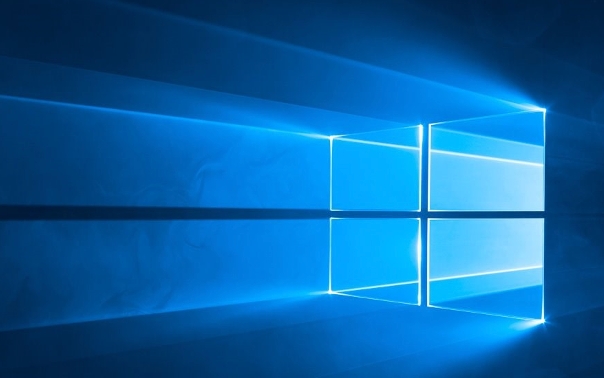
如果您发现Windows 8系统开机速度变慢,可能是因为安装的软件自动设置了开机自启动。这些程序在后台运行会占用系统资源,影响使用体验。以下是几种有效的方法来禁止程序开机自启。
本文运行环境:联想ThinkPad E14,Windows 8.1 Pro
一、通过任务管理器禁用启动项
任务管理器是Windows系统自带的管理工具,可以直接查看和管理所有开机启动程序。通过禁用不必要的启动项,可以有效提升系统启动速度。
1、同时按下 Ctrl + Shift + Esc 组合键,打开任务管理器。
2、点击顶部的“启动”选项卡,查看当前所有设置为开机自启的应用程序列表。
3、在列表中找到想要禁止的程序,右键点击该程序名称。
4、从弹出的菜单中选择“禁用”选项。
5、重复以上步骤,完成其他需要禁用的程序设置。
二、通过注册表编辑器阻止特定程序
对于某些无法通过任务管理器完全控制的程序,可以通过修改注册表实现更严格的限制。此方法可永久阻止指定的.exe文件运行。
1、按下 Win + R 键,打开“运行”对话框。
2、输入 regedit 并回车,启动注册表编辑器。
3、导航至以下路径:
HKEY_CURRENT_USER\Software\Microsoft\Windows\CurrentVersion\Policies\Explorer
4、在右侧空白处右键,选择“新建” -> “项”,将新项命名为 DisallowRun。
5、选中刚创建的 DisallowRun 项,在其内部右键新建一个“字符串值”,命名为 1。
6、双击该字符串值,在“数值数据”栏中输入要禁止的程序主执行文件名,例如 notepad.exe。
7、关闭注册表编辑器并重启计算机使设置生效。
三、使用组策略编辑器进行应用管控
组策略提供了更高级的系统管理功能,适用于需要精细化控制程序运行的用户。此方法仅在Windows 8专业版或企业版中可用。
1、按下 Win + R 键,输入 gpedit.msc 后回车,打开本地组策略编辑器。
2、依次展开左侧目录:用户配置 -> 管理模板 -> 系统。
3、在右侧找到名为“不要运行指定的 Windows 应用程序”的策略,双击打开。
4、选择“已启用”选项,然后点击下方的“显示”按钮。
5、在“显示内容”窗口中,点击“添加”按钮,输入要禁止的程序文件名(如 calc.exe)。
6、每行输入一个程序名,完成后点击“确定”保存设置。
7、关闭组策略编辑器,更改将在下次启动时生效。
今天关于《Win8禁止程序开机自启技巧》的内容就介绍到这里了,是不是学起来一目了然!想要了解更多关于注册表编辑器,任务管理器,组策略编辑器,Win8,开机自启的内容请关注golang学习网公众号!
-
501 收藏
-
501 收藏
-
501 收藏
-
501 收藏
-
501 收藏
-
144 收藏
-
375 收藏
-
432 收藏
-
421 收藏
-
156 收藏
-
287 收藏
-
186 收藏
-
365 收藏
-
447 收藏
-
113 收藏
-
428 收藏
-
211 收藏
-

- 前端进阶之JavaScript设计模式
- 设计模式是开发人员在软件开发过程中面临一般问题时的解决方案,代表了最佳的实践。本课程的主打内容包括JS常见设计模式以及具体应用场景,打造一站式知识长龙服务,适合有JS基础的同学学习。
- 立即学习 543次学习
-

- GO语言核心编程课程
- 本课程采用真实案例,全面具体可落地,从理论到实践,一步一步将GO核心编程技术、编程思想、底层实现融会贯通,使学习者贴近时代脉搏,做IT互联网时代的弄潮儿。
- 立即学习 516次学习
-

- 简单聊聊mysql8与网络通信
- 如有问题加微信:Le-studyg;在课程中,我们将首先介绍MySQL8的新特性,包括性能优化、安全增强、新数据类型等,帮助学生快速熟悉MySQL8的最新功能。接着,我们将深入解析MySQL的网络通信机制,包括协议、连接管理、数据传输等,让
- 立即学习 500次学习
-

- JavaScript正则表达式基础与实战
- 在任何一门编程语言中,正则表达式,都是一项重要的知识,它提供了高效的字符串匹配与捕获机制,可以极大的简化程序设计。
- 立即学习 487次学习
-

- 从零制作响应式网站—Grid布局
- 本系列教程将展示从零制作一个假想的网络科技公司官网,分为导航,轮播,关于我们,成功案例,服务流程,团队介绍,数据部分,公司动态,底部信息等内容区块。网站整体采用CSSGrid布局,支持响应式,有流畅过渡和展现动画。
- 立即学习 485次学习
